 Tutorial sistem
Tutorial sistem
 Siri Windows
Siri Windows
 Begini Cara Saya Nyahpasang Adobe Creative Cloud dengan Betul pada Windows
Begini Cara Saya Nyahpasang Adobe Creative Cloud dengan Betul pada Windows
Begini Cara Saya Nyahpasang Adobe Creative Cloud dengan Betul pada Windows
Sangat sedikit apl moden pada Windows yang sukar untuk dialih keluar seperti suite Adobe Creative Cloud (Adobe CC). Walau bagaimanapun, dengan pendekatan yang betul, anda boleh menyingkirkan Adobe CC dan semua jejaknya dalam masa kira-kira 10 minit. Kami akan menunjukkan kepada anda caranya di bawah.
Nyahpasang Semua Apl Adobe
Untuk menyahpasang Adobe Creative Cloud, anda perlu menyahpasang semua apl Adobe dahulu, seperti Photoshop, Lightroom, InDesign, Premiere Pro, dsb., yang mungkin anda pasang menggunakan Creative Cloud. Jika tidak, anda mungkin akan melihat ralat "Tidak dapat menyahpasang Creative Cloud untuk desktop".
Walaupun anda boleh menyahpasang apl Adobe daripada apl Tetapan, sebaiknya lakukannya daripada apl desktop Adobe CC. Dengan cara ini, apl desktop boleh menjejaki semua apl Adobe yang dialih keluar daripada komputer anda dan menghalang sebarang peningkatan apabila anda cuba mengalih keluar Creative Cloud.
Untuk menyahpasang apl Adobe anda:
- Lancarkan Adobe Creative Cloud dan log masuk jika perlu.
- Buka tab Apl. Anda boleh mencari apl yang dipasang di anak tetingkap kanan, di bawah Apl yang dipasang.
- Tuding kursor anda pada apl, kemudian klik menu tiga titik dan pilih Nyahpasang.

- Ulang langkah untuk mengalih keluar semua apl.
Jika anda tidak boleh mengakses akaun Adobe CC anda, cuba nyahpasang apl Adobe daripada apl Tetapan. Untuk melakukan ini, tekan Win + I pada papan kekunci anda untuk membuka Tetapan, pilih Apl dari bar sisi kiri, dan klik Apl Dipasang di sebelah kanan.
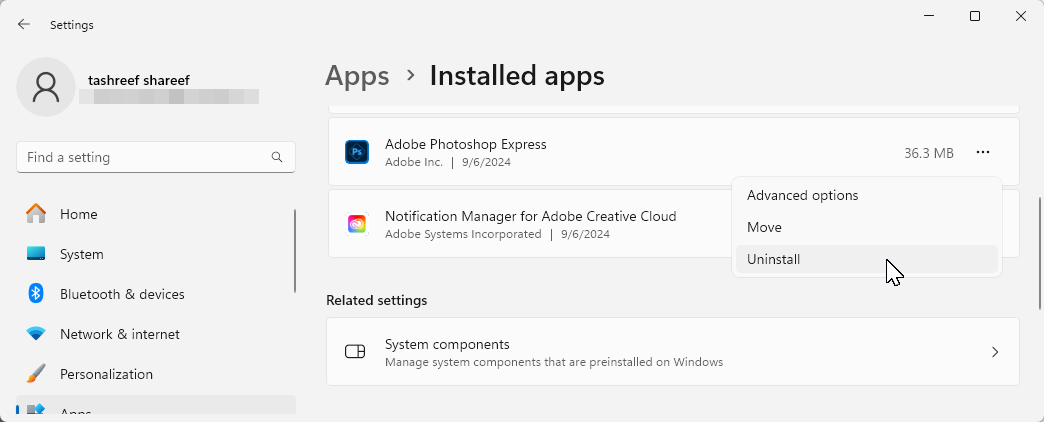
Cari apl Adobe yang ingin anda alih keluar, klik menu tiga titik, dan pilih Nyahpasang. Klik Nyahpasang sekali lagi untuk mengalih keluar apl. Jika anda masih tidak dapat menyahpasang apl, gunakan Alat Pembersih Adobe CC seperti yang diterangkan dalam bahagian terakhir panduan ini.
Alih Keluar Adobe Creative Cloud Menggunakan Penyahpasangnya
Anda boleh menyahpasang mana-mana dengan mudah Apl Windows daripada apl Tetapan, kecuali Adobe Creative Cloud untuk desktop. Sebarang percubaan untuk mengalih keluarnya berakhir dengan ralat "Tidak dapat menyahpasang Creative Cloud untuk desktop". Sebaliknya, anda boleh menggunakan Adobe CC Uninstaller, penyahpasang khusus daripada Adobe, untuk menyahpasang apl desktop.

- Pergi ke halaman Adobe Creative Cloud Uninstaller, kemudian tatal ke bawah ke Uninstall on bahagian Windows. Klik pautan yang sesuai untuk versi Windows anda.
- Ekstrak fail zip yang dimuat turun ke PC anda. Kemudian, klik dua kali fail Creative Cloud Uninstaller.exe untuk melancarkan penyahpasang. Klik Ya jika digesa oleh Kawalan Akaun Pengguna Windows.
- Kemudian, klik Nyahpasang pada dialog pengesahan dan tunggu sehingga proses selesai.

Bersihkan Sisa Bloatware Dengan Alat Pembersih CC Adobe
Terima kasih kepada penyepaduan mendalam Adobe ke dalam OS Windows, anda masih perlu membersihkan beberapa kucar-kacir yang ditinggalkan oleh Creative Cloud apl. Untuk mengalih keluar sisa bloatware dan fail, kami akan menggunakan alat Adobe Creative Cloud Cleaner.
- Pergi ke halaman muat turun Adobe CC Cleaner. Di sini, tatal ke bawah ke bahagian Cara menggunakan alat Pembersih Awan Kreatif, kemudian klik Muat turun. Setelah dimuat turun, jalankan fail AdobeCreativeCloudCleanerTool.exe dan klik Ya.
- Dalam skrin seperti Prompt Perintah, taip e dan tekan Enter untuk memilih bahasa anda sebagai bahasa Inggeris. Kemudian, taip Ya atau Y dan tekan Enter untuk bersetuju menerima perjanjian lesen pengguna akhir Adobe.

- Skrin seterusnya akan menunjukkan semua perisian bloat Adobe yang ditinggalkan pada komputer anda. Taip 1 dan tekan Enter untuk memilih untuk membersihkan semua fail atau tekan nombor yang sepadan untuk mengalih keluar set fail tertentu.

- Pada skrin seterusnya, anda akan melihat senarai produk yang dipasang pada komputer anda. Taip 6 dan tekan Enter untuk memilih Bersihkan Semua, kemudian taip Y dan tekan Enter untuk mengesahkan tindakan. Sekarang, tunggu alat itu selesai mengalih keluar fail.

Jika berjaya diselesaikan, tekan Enter untuk berhenti. Jika anda melihat sebarang ralat, jalankan alat itu sekali lagi untuk mengalih keluar sebarang fail yang tinggal.
Alih Keluar Perkhidmatan dan Folder Adobe Tulen secara Manual
Bit terakhir teka-teki ini melibatkan mengalih keluar Perkhidmatan Tulen Adobe (juga dikenali sebagai Adobe Client), yang direka untuk mengesan alatan Adobe cetak rompak pada komputer anda.
Untuk mengalih keluar Perkhidmatan Tulen Adobe:
- Pergi ke Tetapan > Apl > Apl yang dipasang.
- Cari Perkhidmatan Tulen Adobe, klik menu tiga titik dan pilih Nyahpasang.
- Klik Nyahpasang sekali lagi untuk mengesahkan tindakan.
- Klik Ya, kemudian klik Nyahpasang dalam wizard Adobe Genuine Service Uninstaller.
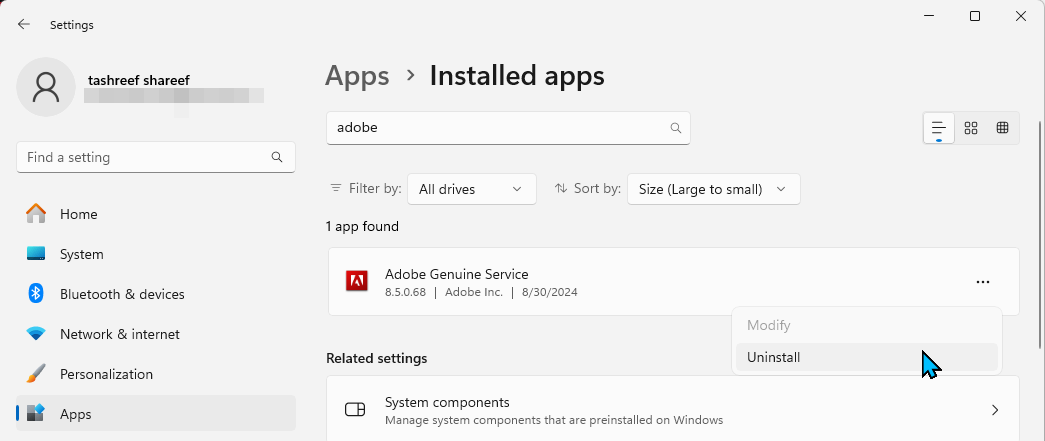
Selepas itu, anda boleh memadamkan folder Adobe di lokasi berikut:
<code class="hljs bash">C:\Program Files\AdobeC:\Users\Username\AppData\Roaming\Adobe (replace Username with your computer's username)C:\Program Files (x86)\AdobeC:\Program Files (x86)\Common Files\AdobeC:\Program Files\Common Files\Adobe</code>
Buka folder Adobe, pilih semua fail di dalam dan pilih Padam. Lakukan ini untuk semua folder di atas. Selain itu, ingat untuk mengosongkan tong kitar semula anda untuk mengosongkan ruang pada pemacu anda.
Adobe menjadikannya sukar untuk mengalih keluar apl desktop Creative Cloudnya. Walaupun ia menawarkan beberapa alatan untuk membersihkan pemasangan, beberapa pembersihan manual masih diperlukan untuk mengalih keluar semua fail.
Jika anda beralih daripada ekosistem Adobe, anda mungkin mahu menyemak senarai susun atur kami alternatif perisian Adobe yang tersedia secara percuma.
Atas ialah kandungan terperinci Begini Cara Saya Nyahpasang Adobe Creative Cloud dengan Betul pada Windows. Untuk maklumat lanjut, sila ikut artikel berkaitan lain di laman web China PHP!

Alat AI Hot

Undresser.AI Undress
Apl berkuasa AI untuk mencipta foto bogel yang realistik

AI Clothes Remover
Alat AI dalam talian untuk mengeluarkan pakaian daripada foto.

Undress AI Tool
Gambar buka pakaian secara percuma

Clothoff.io
Penyingkiran pakaian AI

Video Face Swap
Tukar muka dalam mana-mana video dengan mudah menggunakan alat tukar muka AI percuma kami!

Artikel Panas

Alat panas

Notepad++7.3.1
Editor kod yang mudah digunakan dan percuma

SublimeText3 versi Cina
Versi Cina, sangat mudah digunakan

Hantar Studio 13.0.1
Persekitaran pembangunan bersepadu PHP yang berkuasa

Dreamweaver CS6
Alat pembangunan web visual

SublimeText3 versi Mac
Perisian penyuntingan kod peringkat Tuhan (SublimeText3)

Topik panas
 1655
1655
 14
14
 1413
1413
 52
52
 1306
1306
 25
25
 1252
1252
 29
29
 1226
1226
 24
24
 Windows KB5054979 Kemas kini Senarai Kandungan Kemas Kini Maklumat
Apr 15, 2025 pm 05:36 PM
Windows KB5054979 Kemas kini Senarai Kandungan Kemas Kini Maklumat
Apr 15, 2025 pm 05:36 PM
KB5054979 adalah kemas kini keselamatan kumulatif yang dikeluarkan pada 27 Mac, 2025, untuk Windows 11 versi 24H2. Ia mensasarkan. NET Rangka Kerja Versi 3.5 dan 4.8.1, meningkatkan keselamatan dan kestabilan keseluruhan. Terutama, kemas kini menangani masalah dengan operasi fail dan direktori pada saham UNC menggunakan sistem.io API. Dua kaedah pemasangan disediakan: satu melalui tetapan Windows dengan menyemak kemas kini di bawah kemas kini Windows, dan yang lain melalui muat turun manual dari katalog Kemas Kini Microsoft.
 Nanoleaf ingin mengubah cara anda mengenakan teknologi anda
Apr 17, 2025 am 01:03 AM
Nanoleaf ingin mengubah cara anda mengenakan teknologi anda
Apr 17, 2025 am 01:03 AM
Dok Meja Pegboard Nanoleaf: Penganjur Meja Bergaya dan Fungsian Bosan dengan persediaan pengecasan lama yang sama? Dok Meja Pegboard baru Nanoleaf menawarkan alternatif yang bergaya dan berfungsi. Aksesori meja pelbagai fungsi ini mempunyai 32 RGB penuh warna
 Dell Ultrasharp 4K Thunderbolt Hub Monitor (U2725QE) Ulasan: Monitor LCD Terbaik I ' VE diuji
Apr 06, 2025 am 02:05 AM
Dell Ultrasharp 4K Thunderbolt Hub Monitor (U2725QE) Ulasan: Monitor LCD Terbaik I ' VE diuji
Apr 06, 2025 am 02:05 AM
Dell's Ultrasharp 4K Thunderbolt Hub Monitor (U2725QE): LCD yang menyaingi OLED Selama bertahun -tahun, saya telah menginginkan monitor OLED. Walau bagaimanapun, monitor Hub Hub Ultrasharp 4K baru Dell (U2725QE) telah mengubah fikiran saya, melebihi jangkaan dengan kesannya
 Cara Menggunakan Windows 11 sebagai Penerima Audio Bluetooth
Apr 15, 2025 am 03:01 AM
Cara Menggunakan Windows 11 sebagai Penerima Audio Bluetooth
Apr 15, 2025 am 03:01 AM
Hidupkan PC Windows 11 anda menjadi pembesar suara Bluetooth dan nikmati muzik kegemaran anda dari telefon anda! Panduan ini menunjukkan kepada anda cara dengan mudah menyambungkan peranti iPhone atau Android anda ke komputer anda untuk main balik audio. Langkah 1: Sepasang peranti Bluetooth anda Pertama, Pa
 Alienware 27 4K QD-OLED (AW2725Q) Ulasan: Standard baru untuk kepadatan piksel
Apr 08, 2025 am 06:04 AM
Alienware 27 4K QD-OLED (AW2725Q) Ulasan: Standard baru untuk kepadatan piksel
Apr 08, 2025 am 06:04 AM
Alienware 27 4K QD-OLED (AW2725Q): Paparan berkepadatan tinggi yang menakjubkan Tag harga $ 899.99 untuk monitor 27 inci mungkin kelihatan curam, tetapi ketumpatan piksel Alienware AW2725Q yang luar biasa menyampaikan pengalaman transformatif untuk kedua-dua permainan dan setiap
 Ini adalah alternatif percuma saya untuk aplikasi windows berbayar
Apr 04, 2025 am 03:42 AM
Ini adalah alternatif percuma saya untuk aplikasi windows berbayar
Apr 04, 2025 am 03:42 AM
Banyak aplikasi percuma menyaingi rakan -rakan mereka yang dibayar dalam fungsi. Senarai ini mempamerkan alternatif Windows percuma yang sangat baik untuk perisian berbayar yang popular. Saya yakin dengan menggunakan perisian percuma melainkan jika pilihan berbayar menawarkan ciri penting dan hilang. Ini
 Asus ' Rog Zephyrus G14 OLED Gaming Laptop adalah $ 300 off
Apr 16, 2025 am 03:01 AM
Asus ' Rog Zephyrus G14 OLED Gaming Laptop adalah $ 300 off
Apr 16, 2025 am 03:01 AM
Asus Rog Zephyrus G14 Esports Tawaran Khas Laptop! Beli Asus Rog Zephyrus G14 Esports Laptop Sekarang dan nikmati tawaran $ 300! Harga asal ialah $ 1999, harga semasa hanya $ 1699! Nikmati pengalaman permainan yang mendalam pada bila -bila masa, di mana sahaja, atau gunakannya sebagai stesen kerja mudah alih yang boleh dipercayai. Best Buy kini menawarkan tawaran pada komputer riba Asus Rog Zephyrus G14 2024 ini. Konfigurasi dan prestasinya yang kuat sangat mengagumkan. Ini Asus Rog Zephyrus G14 E-sukan Komputer Kos 16 Pada Best Buy
 5 ciri tingkap tersembunyi yang harus anda gunakan
Apr 16, 2025 am 12:57 AM
5 ciri tingkap tersembunyi yang harus anda gunakan
Apr 16, 2025 am 12:57 AM
Buka kunci Ciri -ciri Windows Tersembunyi untuk pengalaman yang lebih lancar! Temui fungsi Windows yang menghairankan yang dapat meningkatkan pengalaman pengkomputeran anda dengan ketara. Malah pengguna Windows berpengalaman mungkin menemui beberapa helah baru di sini. Kunci Dinamik: Auto







